パソコンに保存されている写真からスライドショーを作成するには、以下の手順に従って操作してください。
- [スタート]をクリックし、「すべてのプログラム」−「Ulead DVD MovieWriter 5 SE」−「Ulead DVD MovieWriter 5 Launcher」の順にクリックします。
Ulead DVD MovieWriter 5 SEが起動します。
- [スライドショーディスク]をクリックし、[新規プロジェクト]をクリックします。
![[スライドショーディスク]-[新規プロジェクト]の表示位置](/faq/doc/1031/answer/image/003565/dia_0838.gif)
「ソースの選択とインポート(ステップ:1/3)」画面が表示されます。
-
[スライドショーの追加]をクリックします。
【補足】
複数のフォルダにある写真をすべて取り込むには、「一括収集」をクリックし、「一括収集」画面で取り込むフォルダを指定します。
![[スライドショーの追加]の表示位置](/faq/doc/1031/answer/image/003565/dia_0839.gif)
「スライドショーを追加」画面が表示されます。
- 取り込む写真をクリックして選択し、[写真を追加]をクリックします。
![[写真を追加]の表示位置](/faq/doc/1031/answer/image/003565/dia_0840.gif)
【補足】
- フォルダ内のすべての写真を選択する場合は、[すべて追加]をクリックします。
- 複数の写真を選択する場合は、[Ctrl]キーを押しながら複数枚の画像をクリックして選択し、[写真を追加]をクリックします。
- 写真は500枚まで追加できます。
追加した画像がリストに表示されます。
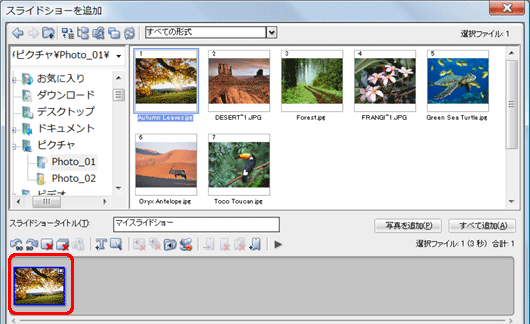
【補足】
- 画像の向きを変えたり、並べ替えたりなど、それぞれの画像の体裁を整えることができます。
- スライドショーの画像表示時間やBGMの設定などができます。
- スライドショーの作成が完了したら、[OK]をクリックします。
![[OK]の表示位置](/faq/doc/1031/answer/image/003565/dia_0842.gif)
「ソースの選択とインポート(ステップ:1/3)」画面に戻ります。
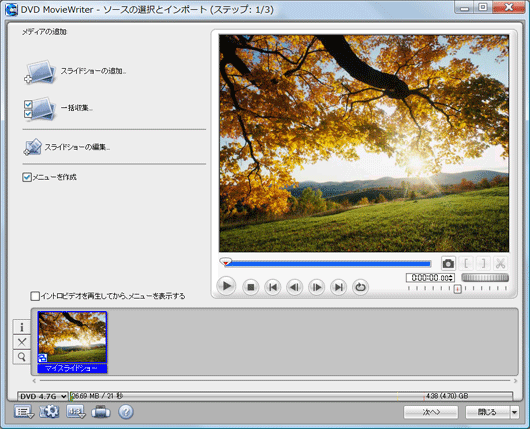
以上の操作で、スライドショーを作成することができます。
-
ビデオDVDを作成します。